Ομαδοποιήστε γραμμές και στήλες σε ένα φύλλο εργασίας του Excel
Το Excel(Excel) είναι μία από τις εφαρμογές της σουίτας του Office που είναι εξίσου χρήσιμη στον χώρο εργασίας και σε ένα σπίτι ή γραφείο. Το Excel(Excel) είναι ικανό να αποθηκεύει μεγάλες ποσότητες πληροφοριών. Μερικές φορές αυτές οι πληροφορίες γίνονται πολύ δύσχρηστες, έτσι ώστε η χρήση των δεδομένων που είναι αποθηκευμένα σε ένα φύλλο εργασίας του Excel γίνεται όλο και πιο δύσκολη με την πάροδο του χρόνου καθώς το αρχείο μεγαλώνει.
Χρησιμοποιούνται πιο συχνά σε εμπορικές ρυθμίσεις, οι οικικοί χρήστες συχνά δεν γνωρίζουν ότι μπορείτε να ομαδοποιήσετε και να συμπτύξετε γραμμές και στήλες σε ένα φύλλο εργασίας του Excel για να αποκρύψετε πληροφορίες μέχρι να τις χρειαστούν. Αυτό είναι ιδιαίτερα χρήσιμο όταν χρησιμοποιείτε τύπους σε ένα υπολογιστικό φύλλο για να συνοψίσετε πληροφορίες και ενδιαφέρεστε μόνο για αυτές τις περιλήψεις τις περισσότερες φορές.
Ομαδοποίηση γραμμών(Rows) και στηλών(Columns) σε ένα φύλλο εργασίας του Excel(Excel Worksheet)
Ας υποθέσουμε(Suppose) ότι έχετε ένα φύλλο εργασίας του Excel που μοιάζει με αυτό που απεικονίζεται παρακάτω. Σημειώστε(Notice) ότι υπάρχει ένας αριθμός κελιών που περιέχουν δεδομένα και ότι κάθε σύνολο δεδομένων συνοψίζεται σε ξεχωριστό κελί (B6, B13 και B20 ).

Το πρόβλημα που αντιμετωπίζετε είναι ότι τα δεδομένα στα κελιά (Β1 έως Β5, Β8 έως Β12(B12) και Β15(B15) έως Β19(B19) ) δεν σας είναι χρήσιμα σε τακτική βάση. ενδιαφέρεστε μόνο για τις συνολικές, τις μέσες και τις μέγιστες τιμές για κάθε σύνολο δεδομένων αντίστοιχα.
Χρησιμοποιώντας τη συνάρτηση Ομάδα(Group) του Excel , μπορείτε να ομαδοποιήσετε αυτά τα δεδομένα ξεχωριστά και να τα συμπτύξετε εκτός προβολής. Όταν χρειάζεται να προβάλετε ή να επεξεργαστείτε τα δεδομένα, μπορείτε να επεκτείνετε τις ομάδες και να εργαστείτε ξανά μαζί τους.
Για παράδειγμα, ας ομαδοποιήσουμε τις σειρές 8 έως 12 μαζί, να τις συμπτύξουμε και να αφήσουμε ορατό μόνο τον μέσο όρο στη σειρά 13. (Average)Ξεκινήστε επιλέγοντας τις σειρές 8 έως 12 με το ποντίκι σας. Κάντε κλικ(Click) στην καρτέλα Δεδομένα στην (Data)Κορδέλα(Ribbon) και εντοπίστε ένα τμήμα της Κορδέλας(Ribbon) με την ετικέτα Περίγραμμα(Outline) . Κάντε κλικ στο κουμπί με την ένδειξη Ομάδα(Group) και επιλέξτε Ομάδα(Group) από το μενού.

Θα παρατηρήσετε αμέσως μια αλλαγή στο φύλλο εργασίας του Excel που μπορεί να μην έχετε ξαναδεί ποτέ. Δίπλα στις σειρές 8 έως 12, υπάρχει μια γραμμή που συνδέει αυτές τις σειρές προς τα αριστερά και υπάρχει ένα σύμβολο μείον δίπλα στη σειρά 13. Αυτό σημαίνει ότι τα κελιά 8 έως 12 είναι μέρος μιας ομάδας που έχει αναπτυχθεί αυτήν τη στιγμή.
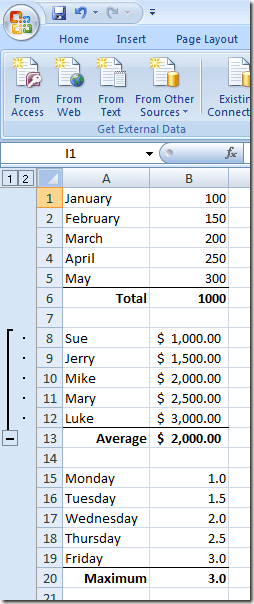
Εάν κάνετε κλικ στο σύμβολο μείον δίπλα στη σειρά 13, οι σειρές 8 έως 12 θα συμπτύξουν και το σύμβολο μείον θα μετατραπεί σε σύμβολο συν. Αυτό σημαίνει επίσης ότι οι σειρές 8 έως 12 αποτελούν μέρος μιας ομάδας και ότι η ομάδα είναι αυτή τη στιγμή κατεστραμμένη.
Κάνοντας κλικ στο σύμβολο συν θα επεκταθεί ξανά η ομάδα. Επίσης, παρατηρήστε ότι όταν συμπτύσσονται, οι σειρές στο φύλλο εργασίας πηγαίνουν δεξιά από τη σειρά 7 στη σειρά 13, ένα σίγουρο σημάδι ότι ορισμένες από τις σειρές του φύλλου εργασίας έχουν ομαδοποιηθεί και είναι σύμπτυκτες αυτήν τη στιγμή.

Αν κάνουμε το ίδιο για τις σειρές 1 έως 5 και τις σειρές 15 έως 19, βλέπουμε ότι όταν αυτές οι σειρές ομαδοποιούνται και συμπτύσσονται, τα αρχικά δεδομένα αποκρύπτονται από την προβολή κάνοντας τα σημαντικά κελιά πιο εύκολα. Παρατηρήστε(Notice) ότι τα τρία σύμβολα συν στην αριστερή υδρορροή του φύλλου εργασίας υποδεικνύουν ότι αυτήν τη στιγμή υπάρχουν τρεις συμπτυγμένες ομάδες σειρών.

Η ομαδοποίηση και η σύμπτυξη κελιών στο Excel δεν περιορίζεται σε σειρές. μπορείτε επίσης να ομαδοποιήσετε και να συμπτύξετε στήλες. Είναι ακόμη δυνατό να δημιουργηθούν ομάδες μέσα σε ομάδες για την καλύτερη οργάνωση των δεδομένων που έχουν γίνει δύσκολο να εργαστούν σε ένα φουσκωμένο φύλλο εργασίας του Excel .
Related posts
Πώς να εισαγάγετε ένα φύλλο εργασίας του Excel σε ένα έγγραφο του Word
Πώς να εισαγάγετε CSV ή TSV σε ένα φύλλο εργασίας του Excel
Πώς να συγχωνεύσετε κελιά, στήλες και γραμμές στο Excel
Πώς να εισαγάγετε γρήγορα πολλές σειρές στο Excel
Κεντράρετε τα δεδομένα του φύλλου εργασίας σας στο Excel για εκτύπωση
Πώς να χρησιμοποιήσετε τη δυνατότητα Speak Cells του Excel
Πώς να δημιουργήσετε μια μακροεντολή ή ένα σενάριο VBA στο Excel
Τρόπος ανίχνευσης εξαρτημένων στο Excel
Ένας προηγμένος οδηγός VBA για MS Excel
4 τρόποι για να χρησιμοποιήσετε ένα σημάδι ελέγχου στο Excel
Γιατί πρέπει να χρησιμοποιείτε επώνυμες περιοχές στο Excel
Πώς να μοιραστείτε ένα αρχείο Excel για εύκολη συνεργασία
Πώς να χρησιμοποιήσετε τις δηλώσεις If και Nested If στο Excel
Πώς να χρησιμοποιήσετε το Flash Fill In Excel
Τι είναι ένας πίνακας VBA στο Excel και πώς να προγραμματίσετε ένα
Διαφορές μεταξύ του Microsoft Excel Online και του Excel για επιτραπέζιους υπολογιστές
2 τρόποι χρήσης της συνάρτησης Transpose του Excel
Γρήγορη γραφή αριθμών σε Word και Excel
Πώς να μετακινήσετε στήλες στο Excel
Πώς να αφαιρέσετε διπλότυπες σειρές στο Excel
